MFC-J3720
Часто задаваемые вопросы и устранение неполадок |
Неправильная бумага
Сообщение Неправильная бумага, Неправильная бумага #1 или Неправильная бумага #2 отображается, когда настройка формата бумаги не соответствует формату бумаги в лотке или формату, установленному в драйвере. Также для выбранного формата бумаги может быть установлена неправильная ориентация, или направляющие для бумаги в лотке не установлены по отметкам, соответствующим формату используемой бумаги.
Для устранения сообщения с помощью дисплея устройства следуйте инструкциям ниже:
- Убедитесь, что выбранный в устройстве формат бумаги соответствует формату бумаги в лотке. Инструкции по настройке формата бумаги с панели управления устройства Brother см. здесь.
- Убедитесь, что бумага загружена в правильной ориентации, установив направляющие для бумаги в соответствии с отметками для используемого формата бумаги. Инструкции по загрузке бумаги см. здесь.
- Если выполняется печать на конвертах, нажмите здесь, чтобы посмотреть инструкции по загрузке конвертов.
- Если печать выполняется из слота для ручной подачи на бумаге формата Letter, Executive или A4, необходимо загружать лист в альбомной (пейзажной) ориентации. Инструкции по загрузке бумаги в слот для ручной подачи см. здесь.
- Если выполняется печать на конвертах, нажмите здесь, чтобы посмотреть инструкции по загрузке конвертов.
- После проверки формата и ориентации бумаги нажмите OK.
При печати с компьютера убедитесь, что формат бумаги, выбранный в драйвере принтера, соответствует формату бумаги, установленной в лотке. Инструкции по настройке параметров бумаги на компьютере см. здесь.
Настройка параметров бумаги на компьютере
Для настройки параметров бумаги на компьютере следуйте инструкциям ниже:
ПРИМЕЧАНИЕ: экраны могут различаться в зависимости от используемой операционной системы и устройства Brother.
- Удалите все оставшиеся задания печати из очереди печати.
Инструкции по удалению заданий печати из очереди печати см. здесь.
- Затем откройте и закройте крышку отсека с чернильными картриджами.
При нажатии кнопки (Отмена) происходит лишь переключение между главным экраном и сообщением об ошибке. Это действие не устраняет ошибку.
(Отмена) происходит лишь переключение между главным экраном и сообщением об ошибке. Это действие не устраняет ошибку.
- Проверьте настройки бумаги для вашего документа.
В зависимости от приложения инструкции по настройке формата бумаги будут различаться. Для большинства приложений эту настройку можно выполнить с помощью пунктов меню Файл => Параметры страницы => Размер бумаги. Для получения инструкций по настройке данного параметра см. документацию к вашему программному обеспечению или обратитесь к его разработчику.
В большинстве случаев данная проблема вызвана тем, что настройка формата бумаги в приложении НЕ СОВПАДАЕТ с форматом бумаги, загруженной в лоток. Необходимо правильно настроить размер документа в приложении.
- Часто при печати можно открыть и настроить свойства драйвера принтера.
Инструкции по выполнению этой настройки различаются в зависимости от операционной системы и приложения. В большинстве приложений эту настройку можно открыть, нажав Свойства или Настройка в окне печати.
- Тип печатного носителя (Media Type): выберите тип печатного носителя для печати. Устройство изменяет метод размещения точек в зависимости от типа носителя. Для наилучшего результата убедитесь, что выбран правильный тип печатного носителя.
- Формат бумаги (Paper Size): данный драйвер принтера позволяет выбирать формат бумаги и конвертов, а также задавать формат бумаги вручную.
- Источник бумаги (Paper Source): выберите лоток для печати. Возможные варианты: Автовыбор, Лоток 1 или Лоток 2. При печати из слота для ручной подачи выберите значение Автовыбор.
(Windows)
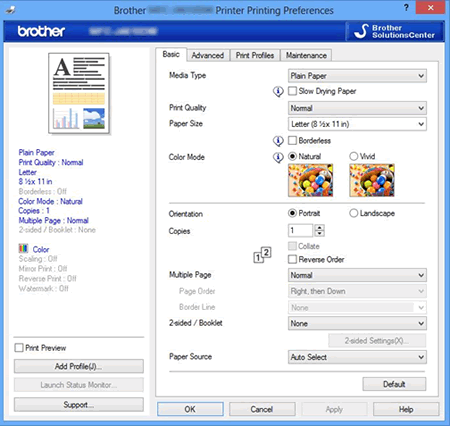
(Macintosh)
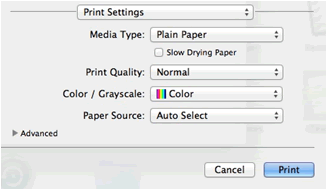
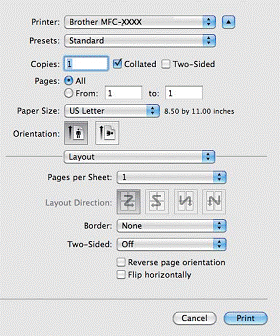
- Тип печатного носителя (Media Type): выберите тип печатного носителя для печати. Устройство изменяет метод размещения точек в зависимости от типа носителя. Для наилучшего результата убедитесь, что выбран правильный тип печатного носителя.
